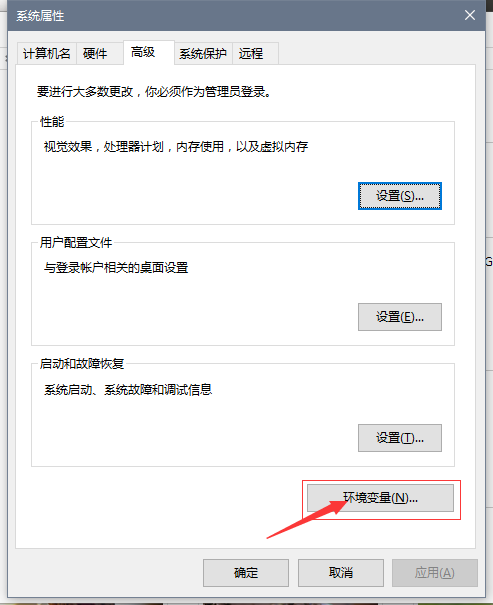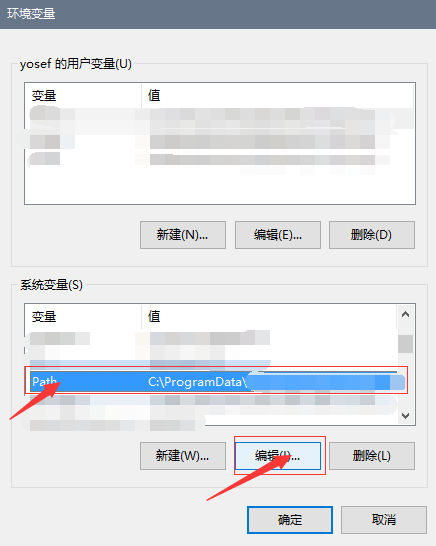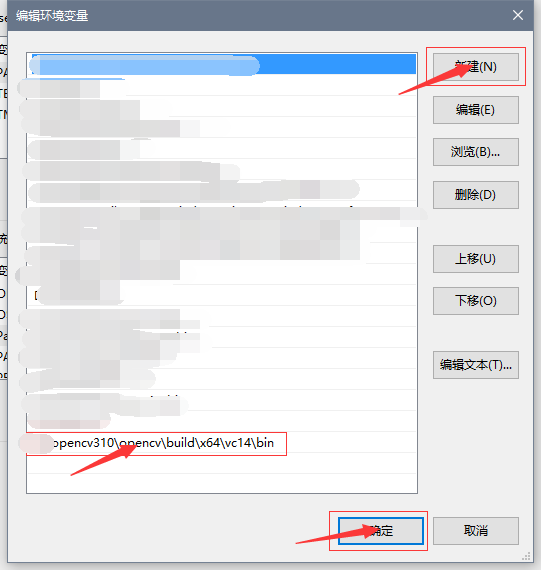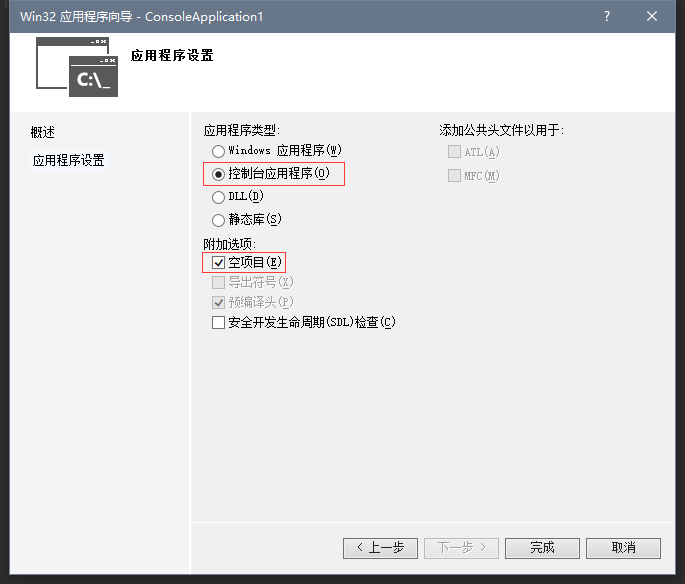前言
OpenCV更新3.x系列的第一个稳定版本3.10了。为了跟上时代的潮流,重新装一个最新的OpenCV版本,顺便记录一下配置过程。
安装OpenCV3.10
这一步其实没什么好说的,从OpenCV官网下载最新的OpenCV for windows版本,然后解压就行了,这里假设解压的根目录为X:\OpenCV。
配置环境变量
添加环境变量就用以下3张图来说明应该就足够了。注意,这里在环境变量Path中添加的就是上文中提到的X:\\OpenCV\\opencv\\build\\x64\\vc14\\bin。其中x64和x86取决于你的系统环境,vc14对应vs2015,vc13对应vs2013,vc12对应vs2011,vc11对应vs2010,本文使用vs2015。
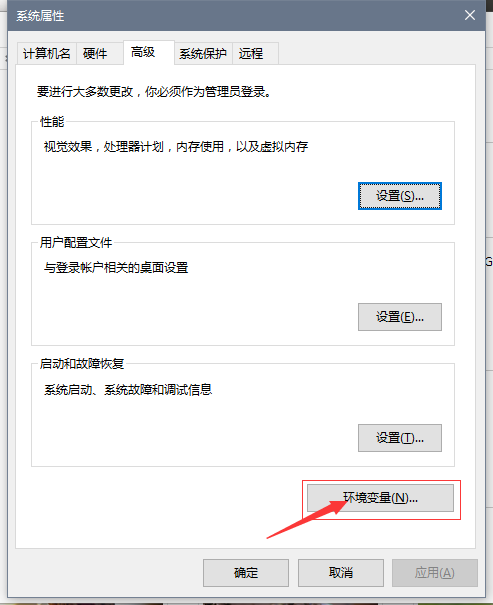
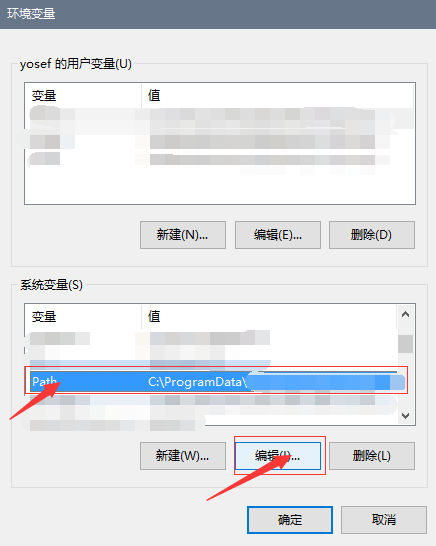
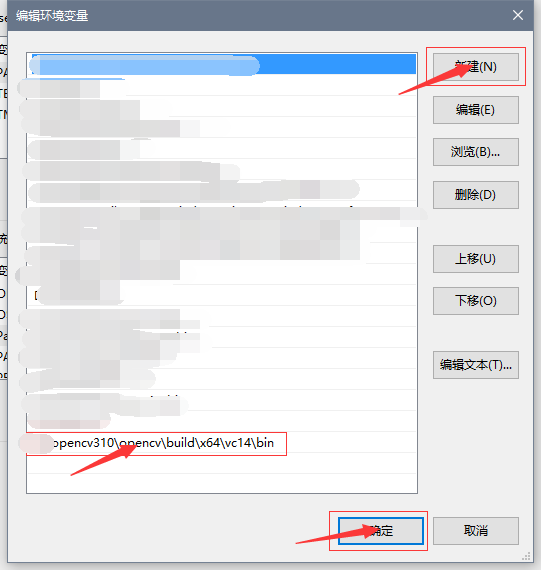
配置属性表
有人喜欢先建一个vc++的模板工程,然后配置好opencv环境,下次直接使用这个模板就行了,不过我更喜欢配置属性表。
首先新建一个vc++的控制台空项目。
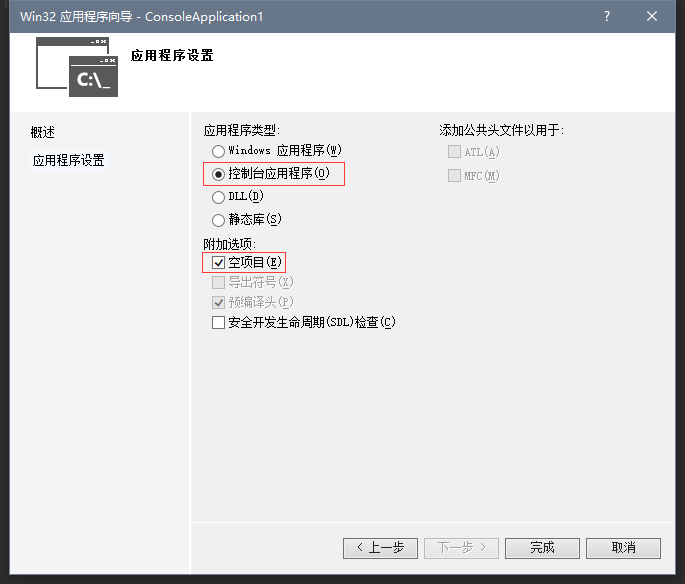
然后添加一个新的属性表,名字就叫OpenCV310好了,以后都用得着。
然后直接编辑这个属性表,内容如下,需要注意的是其中的OpenCV目录改为自己对应的目录即可:
<?xml version="1.0" encoding="utf-8"?> <Project ToolsVersion="4.0" xmlns="http://schemas.microsoft.com/developer/msbuild/2003"> <ImportGroup Label="PropertySheets" /> <PropertyGroup Label="UserMacros" /> <PropertyGroup> <IncludePath>D:\opencv310\opencv\build\include;$(IncludePath)</IncludePath> <ExecutablePath Condition="'$(Platform)'=='Win32'">D:\opencv310\opencv\build\x86\vc14\bin;$(ExecutablePath)</ExecutablePath> <ExecutablePath Condition="'$(Platform)'=='X64'">D:\opencv310\opencv\build\x64\vc14\bin;$(ExecutablePath)</ExecutablePath> <LibraryPath Condition="'$(Platform)'=='Win32'">D:\opencv310\opencv\build\x86\vc14\lib;$(LibraryPath)</LibraryPath> <LibraryPath Condition="'$(Platform)'=='X64'">D:\opencv310\opencv\build\x64\vc14\lib;$(LibraryPath)</LibraryPath> </PropertyGroup> <ItemDefinitionGroup> <Link Condition="'$(Configuration)'=='Debug'"> <AdditionalDependencies>opencv_world310d.lib;%(AdditionalDependencies)</AdditionalDependencies> </Link> <Link Condition="'$(Configuration)'=='Release'"> <AdditionalDependencies>opencv_world310.lib;%(AdditionalDependencies)</AdditionalDependencies> </Link> </ItemDefinitionGroup> <ItemGroup /> </Project>
|
OK,然后新建一个cpp文件测一下是否大功告成把。
#include <opencv2/core.hpp> #include <opencv2/imgcodecs.hpp> #include <opencv2/highgui.hpp> #include <iostream> using namespace cv; using namespace std; int main(int argc, char** argv) { Mat image; image = imread("You test picture path here!", IMREAD_COLOR); if (image.empty()) { cout << "Could not open or find the image" << std::endl; return -1; } namedWindow("Display window", WINDOW_AUTOSIZE); imshow("Display window", image); waitKey(0); return 0; }
|
然后把opencv310.props备份一份放在自己喜欢的地方,下次新建工程的时候直接把该属性表添加进来就可以了。
Have fun with OpenCV!